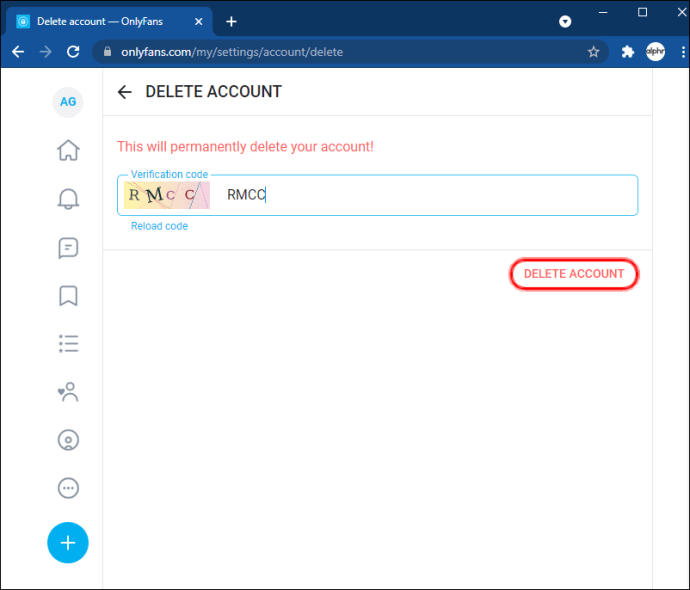Enten du er en skaper eller abonnent på OnlyFans, kan det hende du ønsker å slette kontoen din på et tidspunkt. Kanskje du ikke lenger har tid til å utvikle innhold, eller du ønsker ikke lenger å betale abonnementsavgift til de forskjellige kanalene. Å slette kontoen din er relativt enkelt, og hvis dette er noe du ønsker å gjøre, er du på rett sted. I denne artikkelen viser vi deg hvordan du sletter OnlyFans-kontoen din som abonnent eller skaper.

Slik sletter du en OnlyFans-konto på en iPhone
Å slette OnlyFans-kontoen din fra iPhone tar bare noen få trinn:
- Åpne iPhone og start OnlyFans-appen.

- På appen "Hjem"-skjermen, naviger til nederst til høyre og klikk på det lille ikonet som ser ut som en person med en sirkel rundt seg.

- Fra rullegardinmenyen som åpnes, velg "Innstillinger."

- I «Innstillinger»-menyen, trykk på «Konto». Rull gjennom kontomenyen til du finner alternativet "Slett konto". Trykk på denne.

- Skjermbildet "Slett konto" åpnes og gir et CAPTCHA-skjema. Du må skrive inn tallene og bokstavene du ser på bildet i linjen ved siden av.

- Når du har fylt inn denne bekreftelseskoden riktig, vil "Slett konto"-knappen til høyre bli rød. Klikk på denne knappen for å slette kontoen din permanent.

Sletting av OnlyFans-skaperkontoen din fra iPhone bruker en lignende prosess:
- Naviger til OnlyFans-appen på iPhone og åpne den.
- På "Hjem"-skjermen finner du ikonet nederst i høyre hjørne som ser ut som en sirkel med en person inni den, og klikker på det.
- I rullegardinmenyen som kommer opp, rull ned for å finne "Innstillinger" og velg den.
- I «Innstillinger»-menyen velger du «Konto».
- Gå nedover kontomenyen for å finne "Slett konto" og trykk på den.
- Når skjermen åpnes, vil du se en "Bekreftelseskode"-linje. Skriv inn tallene og bokstavene du ser vist i bildet i linjen ved siden av.
- Når du har skrevet inn denne koden riktig, vil "Slett konto"-knappen under den bli rød, og du kan trykke på den.
Som en skaperkonto slettes den ikke umiddelbart slik en abonnentkonto ville gjort. I stedet forblir den deaktivert til alle abonnementene på kontoen din har utløpt. Deaktivering av profilen betyr at ingen kan opprette et nytt abonnement på profilen din. Når alle abonnementene har utløpt, vil OnlyFans slette kontoen din permanent.
Slik sletter du en OnlyFans-konto på en Android-enhet
Hvis du bruker en Android-enhet og har en OnlyFans-konto du vil slette, er det slik:
- Lås opp Android-enheten din og åpne OnlyFans-appen.

- Naviger til bunnen av skjermen og trykk på "Profil"-ikonet ditt (helt til høyre). Fra menyen som ruller ned, velg "Innstillinger" og velg deretter "Konto".

- I "Konto"-menyen, bla ned til du finner "Slett konto" og trykk på den.

- På «Slett konto»-siden skriver du inn en bekreftelseskode som samsvarer med tallene og bokstavene i bildet på skjermen. "Slett konto"-knappen blir da aktiv, og du kan trykke på den.

- En popup vil spørre om du er sikker på at du vil slette kontoen. Klikk på "Ja, slett".

For å slette OnlyFans-skaperkontoen din på en Android-enhet, må du følge disse trinnene:
- Start OnlyFans på Android-enheten din og naviger til "Profil"-ikonet nederst til høyre på skjermen.
- Fra "Profil"-menyen velger du "Innstillinger" og deretter "Konto".
- I «Konto»-menyen blar du ned til du kommer til «Slett konto». Klikk på den.
- I denne menyen må du fylle inn en bekreftelseskode som samsvarer med bildet som vises på skjermen. Etter at du har skrevet inn dette riktig, vil "Slett konto"-knappen bli knallrød. Trykk på den.
- En melding vil spørre deg om du er sikker på at du vil slette kontoen. Velg "Ja, Slett."
Siden kontoen din er en skaperkonto, vil følgende trinn deaktivere kontoen din og forhindre nye abonnementer på kanalen din. Når alle eksisterende abonnementer har utløpt, vil OnlyFans deretter slette kontoen din permanent.
Slik sletter du en OnlyFans-konto fra en PC
Sletting av OnlyFans-kontoen din på PC-en krever noen få forskjellige trinn. Slik gjør du det:
- Logg på OnlyFans.com.

- Klikk på "Profil"-ikonet øverst - det ligner en person med en sirkel rundt seg.

- En meny vil dukke opp på høyre side av skjermen. Finn alternativet "Innstillinger" og klikk på det.

- På venstre side av skjermen er en meny; herfra velger du "Konto".

- På siden som åpnes, bla til bunnen til du ser overskriften "Slett konto." Klikk på rullegardinpilen til høyre og skriv inn bekreftelseskoden.

- "Slett konto"-knappen under koden vil da bli rød. Klikk på den for å slette kontoen.
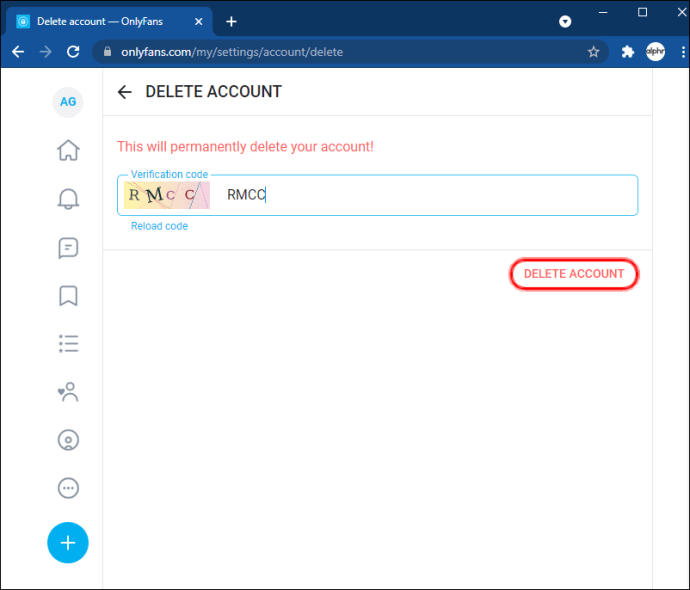
Som OnlyFans-skaper er det relativt enkelt å slette kontoen din på en PC:
- Naviger til OnlyFans.com og logg på.

- På "Hjem"-skjermen velger du "Profil"-ikonet helt til høyre øverst på siden. En meny vises til høyre på skjermen. Fra denne menyen velger du "Innstillinger".

- Siden "Innstillinger" åpnes. Det vil være en meny til venstre på skjermen; her finner du "Konto". Klikk på den.

- På «Konto»-siden, rull ned for å finne «Slett konto»-overskriften. Til høyre for denne overskriften er en nedovervendt pil. Trykk på denne for å avsløre bekreftelseskoden.

- Skriv inn koden som samsvarer med bildet. "Slett konto"-knappen vil da bli aktiv. Du kan nå klikke på denne for å slette kontoen din.

Det er viktig å huske at kontoen din bare slettes på riktig måte etter at det siste abonnementet på kanalen din utløper. Inntil da vil kontoen din være deaktivert.
Slik sletter du en OnlyFans-konto på en iPad
Sletting av OnlyFans-kontoen din på iPad bruker samme prosess som å slette den fra iPhone. Disse trinnene skisserer prosessen:
- Åpne iPad-en og start OnlyFans-appen. På «Hjem»-skjermen finner du «Profil»-ikonet nederst på siden helt til høyre. Klikk på dette ikonet.
- Fra menyen som åpnes, velg "Innstillinger" og deretter "Konto."
- Bla gjennom "Konto"-menyen for å finne "Slett konto." Trykk på dette alternativet og fyll ut bekreftelseskoden du får presentert.
- "Slett konto"-knappen vil lyse. Klikk på den for å slette kontoen permanent.
Som skaper vil du følge den samme prosessen, men med et ekstra trinn:
- Start OnlyFans på iPad-en din og naviger til "Profil"-ikonet helt til høyre på skjermen. Klikk på dette ikonet for å få opp en meny.
- Herfra velger du "Innstillinger" og deretter "Konto". Under "Konto", finn "Slett konto" og klikk på den.
- Her må du skrive inn en bekreftelseskode.
- Trykk på "Slett konto"-knappen som blir aktiv etter at bekreftelseskoden er lagt inn nøyaktig.
Nå vil kontoen din bli deaktivert, noe som forhindrer nye abonnenter fra å registrere seg. Kontoen din slettes permanent etter at de eksisterende abonnementene utløper.
Ytterligere vanlige spørsmål
Hva gjør jeg hvis jeg fortsatt har penger i lommeboken?
Hvis du har penger i OnlyFans-lommeboken din, kan du fortsatt slette kontoen din. Du vil kunne fortsette å bruke kontoen og lommeboken din i omtrent en måned etter at du har slettet kontoen for å hjelpe deg med å bruke pengene. Det er imidlertid viktig å merke seg at du ikke kan overføre pengene fra OnlyFans-kontoen din tilbake til bank- eller PayPal-kontoene dine.
Konto slettet
Å slette OnlyFans-abonnenten eller skaperkontoen din er relativt enkelt når du først vet hvordan. Hvis du følger trinnene som er skissert i denne artikkelen, vil du stenge kontoen din permanent på kort tid.
Har du slettet OnlyFans-kontoen din? Brukte du en prosess som ligner på de som er vist i denne veiledningen? Gi oss beskjed i kommentarfeltet nedenfor.